реклама
Ограниченията за приложения са част от iOS отдавна. Родителите разбираемо искат да имат възможността да ограничават това, което децата им могат да правят и виждат на своите телефони.
Но с пускането на iOS 12 Apple предприе нов подход към ограниченията на приложенията. Сега тези функции са групирани в нова помощна програма, наречена Време на екрана. Много от тях функционират еднакво, но цялостният подход към ограниченията е различен. По-трудно е напълно да скриете приложение от изглед, но ще ви покажем какво трябва да знаете.
Как да скриете приложенията на iPhone

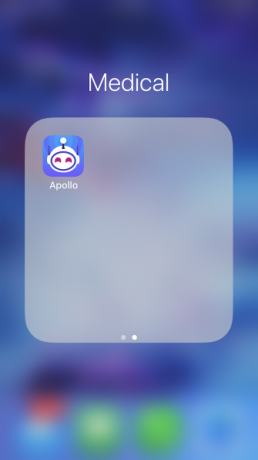
Има много причини да скриете приложение, но все пак имате достъп до него сами. Няма да сме твърде изнервени за това защо може да искате, но единственият начин да направите това в iOS 12 е просто да поставите приложението в папка извън пътя на празен начален екран. Освен ако някой не знае къде точно да го потърси, той ще остане скрит от гледката. Назовете папката нещо безобидно, за да изхвърли хората допълнително.
Ако обаче сте родител и се нуждаете от по-надежден подход, за да ограничите достъпа до приложения за децата си, ще ви трябва по-ефективна стратегия. За да блокирате показването на определени приложения на екрана изобщо, трябва да използвате Време на екрана.
Време на екрана в iOS 12
Когато отидете на Настройки> Време на екрана, първият прозорец, който виждате, е разбивка колко време сте прекарали на телефона си през този ден и какво сте правили с него. Ако го натиснете, можете да видите по-подробна разбивка. Това ви показва точно какви приложения сте използвали и колко време сте прекарали да ги използвате.
Екранното време е чудесен инструмент, който ще ви помогне да ограничите пристрастяването си към смартфона Функцията за екранно време на iOS 12 ще ограничи пристрастяването ви към телефонаИзползвате ли своя iPhone твърде много? Новата функция Screen Time в iOS 12 може да ви помогне да намалите пристрастяването си към телефона. Прочетете още . Но също така може да се превърне в мощен родителски инструмент, когато се комбинира с App Limits, iCloud и паролата на Screen Time.
Използвайте време за престой, за да ограничите използването на телефона
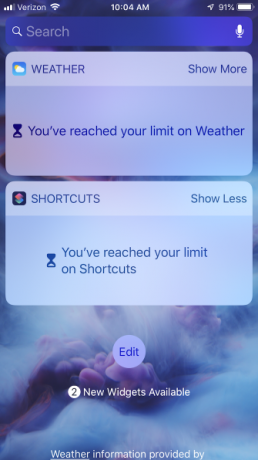

Предишните версии на iOS включваха инструмент, наречен Ограничения, който можете да намерите в Настройки> Общи секция. Целта на това беше да попречи на потребителя да вижда определено съдържание в приложение или цяло приложение. Целта на тази функция беше предимно да попречи на потребителите, особено на децата, да виждат изрично съдържание или да правят неоторизирани покупки.
Целта на екрана е малко по-различна. Общата му цел е да ограничи времето, през което вие или очите на децата ви са на вашия телефон. Тя все още може да ограничи вида съдържание, което вие или вашите деца можете да видите, но това го прави по различен начин.
престой е първият раздел на настройките в Screen Time и посочва общата цел на функцията. Позволява ви да зададете график за време далеч от екрана си. Когато времето за престой е активирано, няма да имате достъп до приложения, с изключение на тези, които сте разрешили.
Ограничения за приложение на екрана
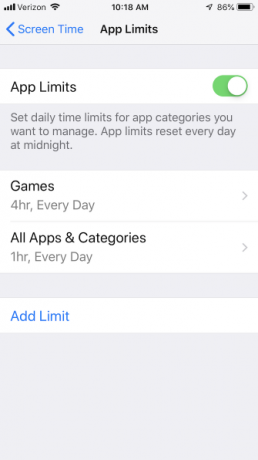
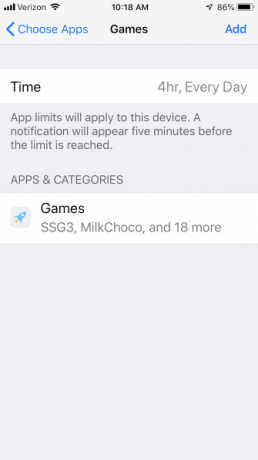
Това е разделът, който ви позволява да задавате времеви ограничения за приложения. Имайте предвид, че не можете да задавате ограничения за конкретни приложения; iOS ви ограничава само до определени категории приложения. След като включите лимитите на приложения, ще бъдете посрещнати с набор от категории като Социални мрежи, Игри, или забавление.
Можете да изберете всяка от тези категории и колко време искате да ги използвате. Например, можете да настроите телефона си така, че да имате общо един час на ден, за да играете всякакви игри. Това се прилага, независимо дали играете една игра за час или шест игри за 10 минути всяка. Когато достигнете този лимит, ще ви бъде изпратен сигнал, който казва, че сте достигнали своя срок.
Ако искате, можете да изберете да игнорирате предупреждението и да се върнете към играта. Ако обаче сте родител и сте задали ограничения на времето за телефона на детето си, можете да зададете парола за екранно време, така че да не може да надхвърли тези срокове.
Винаги разрешени приложения
Дори и да искате да ограничите прекомерното време на екрана на вашето дете, важно е да запазите някои приложения в случай на спешни случаи. Най- Винаги разрешен раздел Време на екрана ви позволява да направите това. По подразбиране приложението ви за телефон винаги ще бъде достъпно, за да можете да извършвате спешни повиквания.
Освен това можете да изберете всяко приложение от списъка, да натиснете зеленото плюс и те ще бъдат добавени в списъка Ви винаги разрешен. Тези приложения ще бъдат достъпни дори по време на престой.
Ограничения за съдържание и поверителност

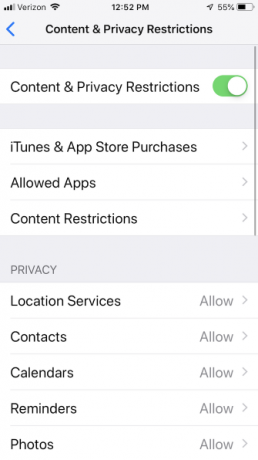
Този раздел е най-полезен за родител, който се опитва да ограничи достъпа на детето си до определено съдържание.
при Покупки на iTunes и App Store , можете да блокирате себе си или някой друг от инсталирането и изтриването на приложения. Също така важното е, че вече можете да попречите на себе си или на други да правят покупки в приложението.
Разрешени приложения ви позволява да блокирате гледането или използването на определени приложения. За разлика от ограниченията на приложенията, Разрешените приложения ще скрият приложението напълно. Тази настройка обаче се отнася само за вградени приложения за iOS като Camera, Facetime и Safari. Приложенията на трети страни не се поддържат.
Ограничения на съдържанието ви позволява да изберете дали да скриете изричното съдържание в App Store и iTunes Store. Също така ви позволява да ограничите уебсайтовете, за да изключите сайтове със съдържание за възрастни или дори да ограничите достъпа до конкретен списък с бели. Освен това можете да попречите на потребителите да търсят в мрежата или да играят мултиплейър игри.
Накрая поверителност секцията, която преди беше в „Настройки“, се премести в екрана. Този раздел ви позволява да персонализирате кои приложения имат достъп до определена информация за вас, като вашето местоположение, вашата информация за контакт и вашите снимки. Можете да блокирате всяко приложение за достъп до тази информация или да съдържа бели списъци на някои, на които имате доверие.
Други настройки на екрана
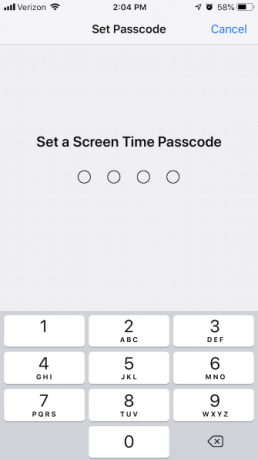
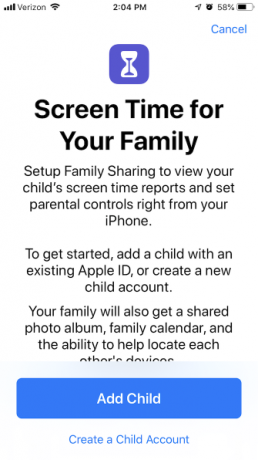
Основната цел на Screen Time е да помогне на потребителя на телефона да упражнява самообслужване.
Както видяхме обаче, това е и ценен инструмент за насочване и наблюдение на това как вашето дете използва телефона ви. За да направите това най-ефективно, ще трябва да зададете парола за екранно време, която знаете само вие. Това е подобно на паролата за ограничения в предишните версии на iOS.
Можете да споделяте паролата си за екранно време на всички ваши устройства iCloud. Така че, ако например имате семейство устройства, можете да имате един и същ паролен код за всички тях и да ограничите използването на приложения в вашата Apple среда.
Можете също да настроите Screen Time for Family, което ви позволява да въведете други идентификационни номера на Apple и да проследявате и контролирате тяхното използване на екранно време. Това ви позволява да контролирате други iPhone директно от телефона си, което е огромно подобрение спрямо Ограниченията.
И накрая, препоръчваме да използвате Screen Time заедно с тежък корпус, протектор за щепсели и други за да направите вашия iPhone наистина безопасен за деца. 10 жизненоважни начина да проверите на вашия iPhone или iPadИскате ли да направите вашия iPhone или iPad безопасен за използване от децата ви? Ето важни съвети за защита на вашето устройство. Прочетете още
Осъществяване на екранно време образователно
Сега знаете как да използвате Screen Time, за да ограничите използването на приложенията за iPhone на вашето дете. Използвайки тези инструменти, можете да блокирате неподходящо съдържание и да им помогнете да поддържат здрави отношения с технологиите.
Въпреки че е добра идея да ограничите използването на приложението на децата си, когато става въпрос за глупави игри, някои приложения всъщност могат да им помогнат да учат. Научете ги цифри, букви и други с някои от най-добрите образователни приложения за iPhone 10 вълнуващи iPhone образователни приложения за децаС тези страхотни приложения за обучение на iPhone за деца, вашите деца могат да се забавляват много и да учат едновременно. Прочетете още .
За допълнителна помощ погледнете какво означават оценките на видеоигрите Какво означават оценките на видеоигрите? Ръководство за ESRB и PEGIЗамисляли ли сте се какво всъщност означават оценките на видеоигри? Ето оценките на ESRB и PEGI, обяснени с обикновени думи. Прочетете още така че можете да сте подготвени, когато детето поиска нова игра.
Кредитна снимка: Чубикин Аркадий /Shutterstock
Тим Чаага е писател, живеещ в Бруклин. Когато не пише за технологии и култура, той пише научна фантастика.